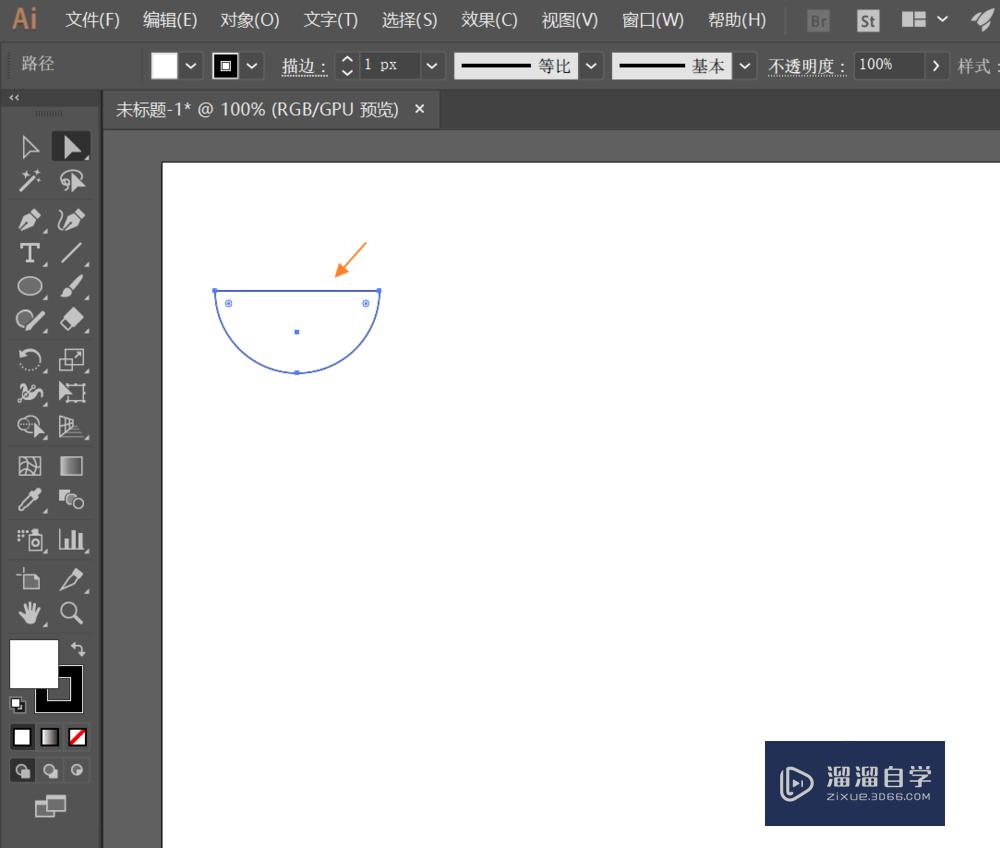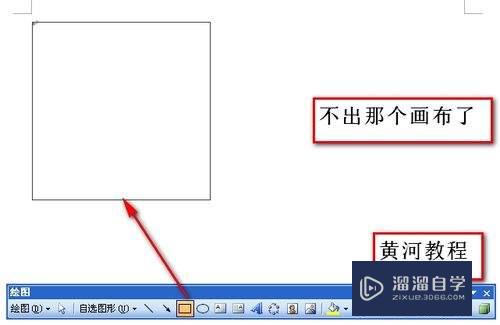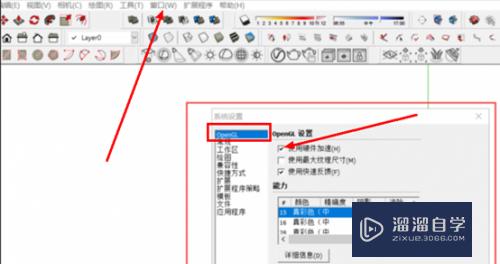在PS中怎样把每个图层批量导出为图片(在ps中怎样把每个图层批量导出为图片格式)优质
在PS中。存储为命令只能将可见图层转化为单个图片文件。如果需要将多个图层单独导出为图片文件。用下面这个命令非常省事。
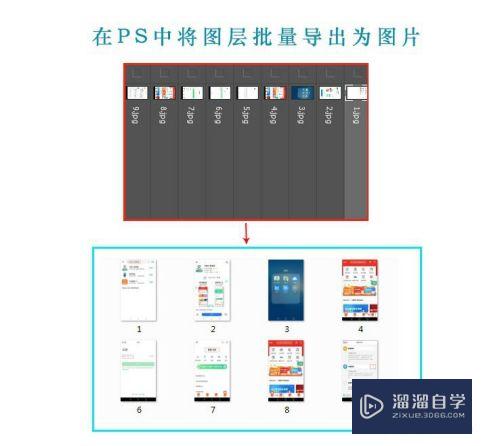
工具/软件
硬件型号:机械革命极光Air
系统版本:Windows10
所需软件:PS2019
方法/步骤
第1步
打开PS。依次点击:文件→导出→将图层导出到文件。
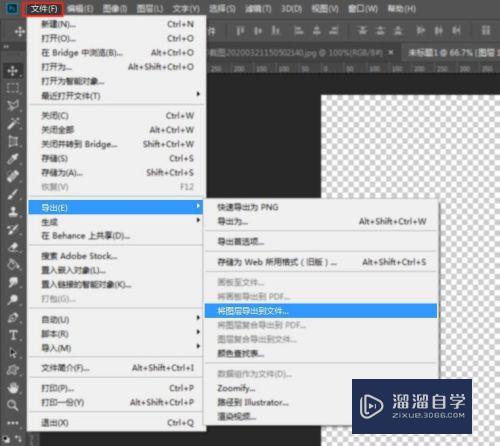
第2步
在弹出的对话框中点击浏览:选择文件存放位置。导出格式及各项参数填写。
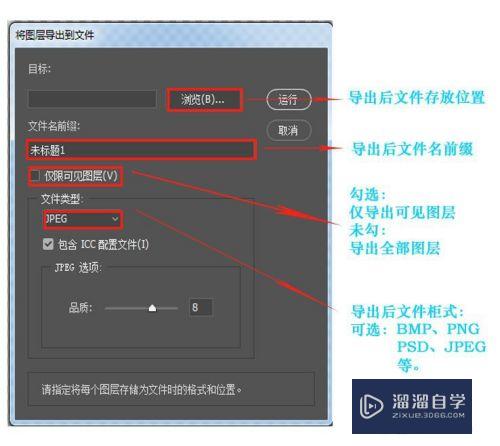
第3步
确认无误后。点击运行。然后等待软件自动导出即可。
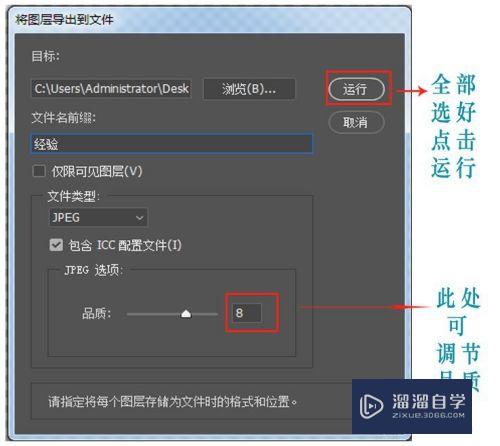
第4步
最后完成效果如下。如果一个一个存储。得存到天荒地老。这条命令确实省时省力。你值得掌握。
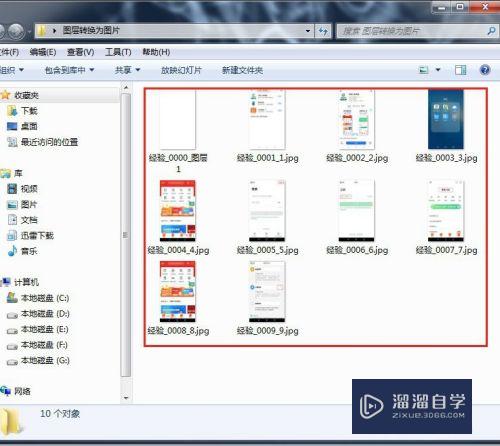
以上关于“在PS中怎样把每个图层批量导出为图片(在ps中怎样把每个图层批量导出为图片格式)”的内容小渲今天就介绍到这里。希望这篇文章能够帮助到小伙伴们解决问题。如果觉得教程不详细的话。可以在本站搜索相关的教程学习哦!
更多精选教程文章推荐
以上是由资深渲染大师 小渲 整理编辑的,如果觉得对你有帮助,可以收藏或分享给身边的人
本文标题:在PS中怎样把每个图层批量导出为图片(在ps中怎样把每个图层批量导出为图片格式)
本文地址:http://www.hszkedu.com/63871.html ,转载请注明来源:云渲染教程网
友情提示:本站内容均为网友发布,并不代表本站立场,如果本站的信息无意侵犯了您的版权,请联系我们及时处理,分享目的仅供大家学习与参考,不代表云渲染农场的立场!
本文地址:http://www.hszkedu.com/63871.html ,转载请注明来源:云渲染教程网
友情提示:本站内容均为网友发布,并不代表本站立场,如果本站的信息无意侵犯了您的版权,请联系我们及时处理,分享目的仅供大家学习与参考,不代表云渲染农场的立场!